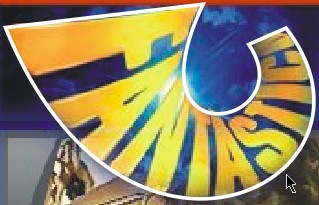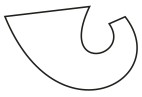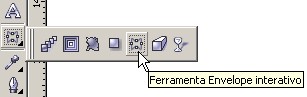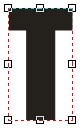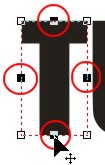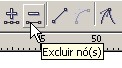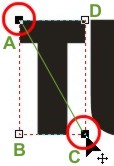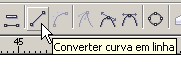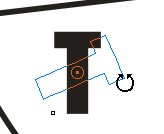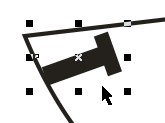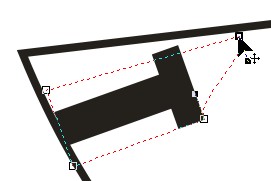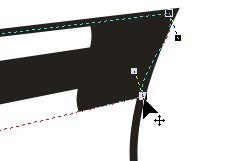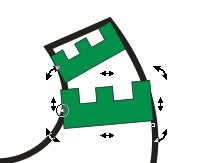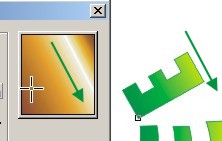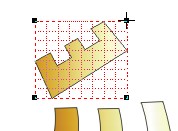Muitos de vocês devem ter o problema, no vosso Cartão de Memória (Memory Card), de ter ficheiros corruptos e não os conseguir apagar ou mesmo de não poder aceder ao Cartão de Memória.
Eu criei um CD que contém um programa que faz a formatação do Cartão de Memória ( qualquer que seja a capacidade) a partir de um "Dummy" (não da minha autoria).
Este programa faz com que todo o conteúdo do Cartão seja apagado, ficando como novo.
Para o formatar é preciso:
- PS2 Memory Card Format Program by ViF (Download) --> só tem 610 KB
- Chip / Swap Magic CD
_____________________________________________________________________________________________________________________
Como Formatar o Cartão de Memória
[list=1][*] Fazer o Download do "PS2 Memory Card Format Program by ViF" (ver acima)
[*] Extrair e gravar num CD-R Virgem a 16x
[*]
a) Se possuis um Chip avança para a 4º Etapa
b) Insere o Swap Magic CD ( a minha versão é o Plus 3.6 )
[*]
a) Insere o CD que acabas-te de gravar
b) Insere o CD que acabas-te de gravar e carrega X
[*] Depois da Etapa anterior aparecerá isto:
[*] Inserem o Cartão de Memória e pressionem START
[*] Deixem passar algum tempo e aparecerá uma mensagem do tipo: " Formatting success " ou algo parecido.
[*] Reiniciem a PS2 e só depois é que retiram o CD!
[*] Happy Savings ![]()
[/list=1]
_____________________________________________________________________________________________________________________
Notas
[list=1][*] Insiram SOMENTE UM CARTÃO DE MEMÓRIA! Caso queiram formatar mais repitam o procedimento!
[*] Caso o programa dê erro ao formatar, retirem o Cartão de Memória e soprem para limpar
[*] Caso tenhas feito a etapa anterior e não continue a funcionar, começa pela 3º Etapa e, antes de carregar START, deixem estar o CD 5 minutos a rodar (com o Cartão de Memória inserido). Carreguem Start e já não deve haver problema ![]()
[*] Se ainda não funcionar, faz um reply a dizer exactamente o que fazes e o que se passa de mal.
[/list=1]
_____________________________________________________________________________________________________________________
Não me responsabilizo por algum dano causado ao Cartão de Memória ou à PS2.
segunda-feira, 27 de outubro de 2008
[PS2] Como formatar o Cartão de Memória PS2
Como montar um cabo Vídeo Componente para o Playstation 2
AVISO:
O PROCEDIMENTO LIDA COM LÂMINAS E MATERIAL QUENTE. SE VOCÊ FOR CRIANÇA, PEÇA AJUDA A UM ADULTO. SE VOCÊ NÃO TEM PRÁTICA, PEÇA AJUDA A QUEM TEM.
Você não acha horrível quando é impossível ler certo texto por ele ser pequeno demais e muito embaçado? Gostaria de utilizar resolução 480p? Ou até maior, dependendo do modchip?
Este tutorial ensina como montar um cabo para conectar o PS2 à entrada YPbPr da TV.
Sobre o padrão Vídeo Componente
O PS2 suporta o padrão Vídeo Componente, que consiste na transmissão da imagem separada em três componentes: brilho (imagem em preto e branco), vermelho e azul. As convenções são as seguintes:
*Y, Luma ou Luminância: sinal de brilho
*Pb ou Cb: sinal azul (b – blue), uma das três cores-luz primárias
*Pr ou Cr: sinal vermelho (r – red), outra cor-luz primária
O verde é obtido através da diferença entre o Y e as outras duas cores.
Outros padrões suportados pelo console são o Vídeo Composto, onde a imagem é enviada toda por um mesmo fio e o S-Vídeo, onde as informações são separadas em dois canais: Y e C (chroma, sinal cromático).
 | Este é um cabo Vídeo Componente comum. Possui 5 plugs RCA: três de vídeo e dois de áudio (respectivamente da direita para esquerda). |
| Já o cabo Vídeo Composto que acompanha o console apenas possui uma saída de vídeo (plug amarelo). |  |
 | Esta é a aparência comum de uma conexão YPbPr numa TV. Também pode se chamar YCbCr |
Material necessário:
 Ferro de solda e liga de estanho
Ferro de solda e liga de estanho Plug A/V da linha Playstation
Plug A/V da linha Playstation 5 plugs RCA e fios (aconselho a compra adicional de fios de pequeno diâmetro para facilitar a soldagem)
5 plugs RCA e fios (aconselho a compra adicional de fios de pequeno diâmetro para facilitar a soldagem) Fita isolante
Fita isolanteComo fazer:
Visite seu amigo técnico e peça um plug AV que esteja entre a sucata. Esse plug deve conter TODOS OS PINOS. Outra opção é comprar um cabo A/V genérico, pode ser daqueles de menos de R$10. Porém, ele pode conter um revestimento sobre as soldas (silicone?), que pode ser derretido, MAS QUE PROVAVELMENTE LIBERA FUMAÇA TÓXICA - cuidado. Compre o restante do material em lojas de eletrônica.
 | Esta é a pinagem do conector AV fêmea no console. Abram o plug que conseguiram do técnico e vejam que os pinos estão dispostos em duas fileiras, mas mantendo a ordem numérica. Caso as partes do plug sejam coladas, force com um objeto pontudo. |
| Representação do interior do plug AV macho. Apesar das duas fileiras, a contagem é em fila única (impares embaixo, pares em cima). |  |
Os contatos a serem soldados aos fios são:
2 - M_R - Solde à fase (fio interno do plug RCA) do plug Pr ou Cr (Red)
4 - M_B - Solde à fase do plug Pb ou Cb (Blue)
8 - M_Y - Solde à fase do plug Y (Luma)
9 - M_AUR - Solde à fase do Áudio Direito (Right)
11 - M_AUL - Solde à fase do Áudio Esquerdo (Left)
10 e 12 - Esses são os terras, tanto de áudio como de vídeo. Os terras de todos os plugs (fios externos) são soldados nesses dois pinos, juntos.
Resumo visual:

Cuidado para não soldar por engano o pino 3, pois este enviará uma corrente elétrica.
Caso haja algum outro erro nos contatos, a imagem aparecerá com cor alterada. Algumas vezes, isso não será tão perceptível durante o boot. Para não ter de esperar o jogo carregar, repare nos “cometinhas” da tela de boot. Eles devem ter as cores dos botões do gamepad: vermelho, magenta, azul e verde. Qualquer coisa diferente, desligue o console e verifique as soldas.
Isole com fita qualquer emenda feita. Feche o plug AV com firmeza para que não fique bambo no console, caso contrário, imagem e som poderão ficar distorcidos ou sumir. Verifique as conexões para ter certeza de que nenhum pino está torto.
Após conectar o cabo ao console e a TV, entre na configuração do sistema e escolha o padrão de imagem Y Cb/Pb Cb/Pr.
Depoimento
Jogos exclusivamente em sistema de cores PAL (europeu) fucionam normalmente na minha TV, evitando necessidade de ajuste pelo modchip, que causa um corte na imagem. O único incômodo é o efeito flicker, ou seja, piscadelas causadas pela diferença de reposição entre PAL (50Hz) e NTSC (60Hz). Algumas pessoas sentem dores de cabeça em tal situação. Se não houver esse problema, não é difícil se acostumar.
Qual a grande diferença de um cabo home-made e um da Sony
No da Sony, há uma blindagem eletromagnética que o protege de interferências, assim como o trançado dos fios que é diferente. Segundo dizem, isso só é útil quando o sinal da interferência realmente já existe, ou se o cabo fosse muito mais extenso. Além disso, o cabo original tem contatos banhados a ouro, mas você também pode encontrar plugs assim em lojas de eletrônica.
Uma pequena dúvida
O pino 1 - M_G serve para o sinal Green usado no padrão RGB. Talvez ele deva ser soldado ao cabo Y, porém não cheguei a testá-lo. A idéia é reforçada pelo fato do PS2 ter de ser configurado para exibir RGB ou Componente. Mas tenho quase certeza de que, sem esse pino soldado, o cabo não funcionaria num monitor que aceite Sync On Green.
quinta-feira, 9 de outubro de 2008
Colocando suas músicas no PES-2008....
Esse tutorial ensinará como colocar músicas individualmente no nosso jogo.
Precisaremos de 3 programas, e lógico, seu mp3's:
DKZ Studio 0.91b:
http://rapidshare.com/files/71285898/DkZ_Studio_091B.rar.html
Audacity:
http://rapidshare.com/files/71774598/Audacity.rar.html
AFS_Explorer_3.7:
http://rapidshare.com/files/69165137/AFS_Explorer_3.7.rar
1 - Baixe e instale o Audicity. Com o programa instalado abrá-o, a seguir vá em ARQUIVO, ABRIR e escolha a música desejada. Vá novamente em ARQUVIVO mas agora selecione EXPORT AS ----> WAV, localize o local onde será gravado o .wav e pronto.
2 - Para deixar a música com qualidade e que fique numa altura boa faremos alguns ajustes com o gravador de som do windows. Vá em INICIAR > PROGRAMAS > ACESSÓRIOS > ENTRETENIMENTO > GRAVADOR DE SOM. Clique em Arquivo, Abrir, selecione a música convertida em ".wav", click em efeitos e aumentar volume 25%
Repita o procedimento só que agora clique em SALVAR COMO... , note que bem abaixo na caixa de diálogo a um botão ALTERAR, clique ali. Na janela que abriu apenas mecha nos Atributos, selecione " 24,000 Khz, 16 Bit, Estéreo e salve em cima do arquivo antigo.
3 - Chegou a hora de converter nossa música para a extensão adequada
para o jogo. Baixe e instale o DKZ Studio 0.91b. Com ele aberto selecione FERRAMENTAS, ADX <--> WAV.
Selecione a pasta onde ta a música) deixa a caixa abaixo como WAV -> ADX, depois coloca a pasta de destino, em canal escolha "L & R Exchange (Estereo)" e em amostra 24000 Hz, e por fim clique em iniciar.
4 - Já com a música prontinha abra o AFS Explorer, vá em FILE > IMPORT AS FILE, localize a pasta img que está no diretório onde o jogo foi instalado, lembrando de marcar "All files". Selecione o arquivo "cs.img", na mensagem a seguir clique em NÃO e em seguida OK. Se fez o procedimento correto vc deve agora ver vários arquivos nomeados "unnamed_xx.x", os que nos interessam são os de extensão ".adx" que são os ficheiros de som.
Tome muito cuidado, nem todos ADx são apenas músicas, além delas, por exemplo, tem aqueles comentários de final do jogo, torcida e etc. Para ouvir o arquivo que vc pretende substituir, clique com o botão direito do mouse e selecione "open file with... sound player". Escolhido o arquivo é hora de substituí-lo ( nomeie a música com o mesmo nome do original, ex: unnamed_85.adx ) , se vc quiser faça backup do original clique com o botão direito do mouse e selecione "Export", já para colocara música faça o mesmo só que selecione "import" e localize a música, logo após vc já pode fechar o programa. Pronto, agora vc já pode jogar curtindo seu som!!!!
Pessoal vou colocar aqui um link de uma música pra teste com tudo pronto é só seguir o passo 4: http://rapidshare.com/files/82134787/unnamed_85.adx.html
Ps. Eu sinceramente não sei se há necessidade de substituir arquivo na hora de colocarmos as músicas, se alguém souber e quiser postar fique a vontade.
Ps(2). Eu sei que é um serviço braçal, o melhor seria pegar um patch pronto, mas pensei nas pessoas que queiram por suas próprias músicas e desconheço outros métodos, se existirem postem por favor.
Precisaremos de 3 programas, e lógico, seu mp3's:
DKZ Studio 0.91b:
http://rapidshare.com/files/71285898/DkZ_Studio_091B.rar.html
Audacity:
http://rapidshare.com/files/71774598/Audacity.rar.html
AFS_Explorer_3.7:
http://rapidshare.com/files/69165137/AFS_Explorer_3.7.rar
1 - Baixe e instale o Audicity. Com o programa instalado abrá-o, a seguir vá em ARQUIVO, ABRIR e escolha a música desejada. Vá novamente em ARQUVIVO mas agora selecione EXPORT AS ----> WAV, localize o local onde será gravado o .wav e pronto.
2 - Para deixar a música com qualidade e que fique numa altura boa faremos alguns ajustes com o gravador de som do windows. Vá em INICIAR > PROGRAMAS > ACESSÓRIOS > ENTRETENIMENTO > GRAVADOR DE SOM. Clique em Arquivo, Abrir, selecione a música convertida em ".wav", click em efeitos e aumentar volume 25%
Repita o procedimento só que agora clique em SALVAR COMO... , note que bem abaixo na caixa de diálogo a um botão ALTERAR, clique ali. Na janela que abriu apenas mecha nos Atributos, selecione " 24,000 Khz, 16 Bit, Estéreo e salve em cima do arquivo antigo.
3 - Chegou a hora de converter nossa música para a extensão adequada
para o jogo. Baixe e instale o DKZ Studio 0.91b. Com ele aberto selecione FERRAMENTAS, ADX <--> WAV.
Selecione a pasta onde ta a música) deixa a caixa abaixo como WAV -> ADX, depois coloca a pasta de destino, em canal escolha "L & R Exchange (Estereo)" e em amostra 24000 Hz, e por fim clique em iniciar.
4 - Já com a música prontinha abra o AFS Explorer, vá em FILE > IMPORT AS FILE, localize a pasta img que está no diretório onde o jogo foi instalado, lembrando de marcar "All files". Selecione o arquivo "cs.img", na mensagem a seguir clique em NÃO e em seguida OK. Se fez o procedimento correto vc deve agora ver vários arquivos nomeados "unnamed_xx.x", os que nos interessam são os de extensão ".adx" que são os ficheiros de som.
Tome muito cuidado, nem todos ADx são apenas músicas, além delas, por exemplo, tem aqueles comentários de final do jogo, torcida e etc. Para ouvir o arquivo que vc pretende substituir, clique com o botão direito do mouse e selecione "open file with... sound player". Escolhido o arquivo é hora de substituí-lo ( nomeie a música com o mesmo nome do original, ex: unnamed_85.adx ) , se vc quiser faça backup do original clique com o botão direito do mouse e selecione "Export", já para colocara música faça o mesmo só que selecione "import" e localize a música, logo após vc já pode fechar o programa. Pronto, agora vc já pode jogar curtindo seu som!!!!
Pessoal vou colocar aqui um link de uma música pra teste com tudo pronto é só seguir o passo 4: http://rapidshare.com/files/82134787/unnamed_85.adx.html
Ps. Eu sinceramente não sei se há necessidade de substituir arquivo na hora de colocarmos as músicas, se alguém souber e quiser postar fique a vontade.
Ps(2). Eu sei que é um serviço braçal, o melhor seria pegar um patch pronto, mas pensei nas pessoas que queiram por suas próprias músicas e desconheço outros métodos, se existirem postem por favor.
segunda-feira, 6 de outubro de 2008
CorelDraw: Efeito Utilizado no Logo do Fantástico
Olá pessoal! Neste tutorial simularemos o mesmo tipo de efeito do logo do programa de televisão Fantástico. 
|
Assinar:
Postagens (Atom)